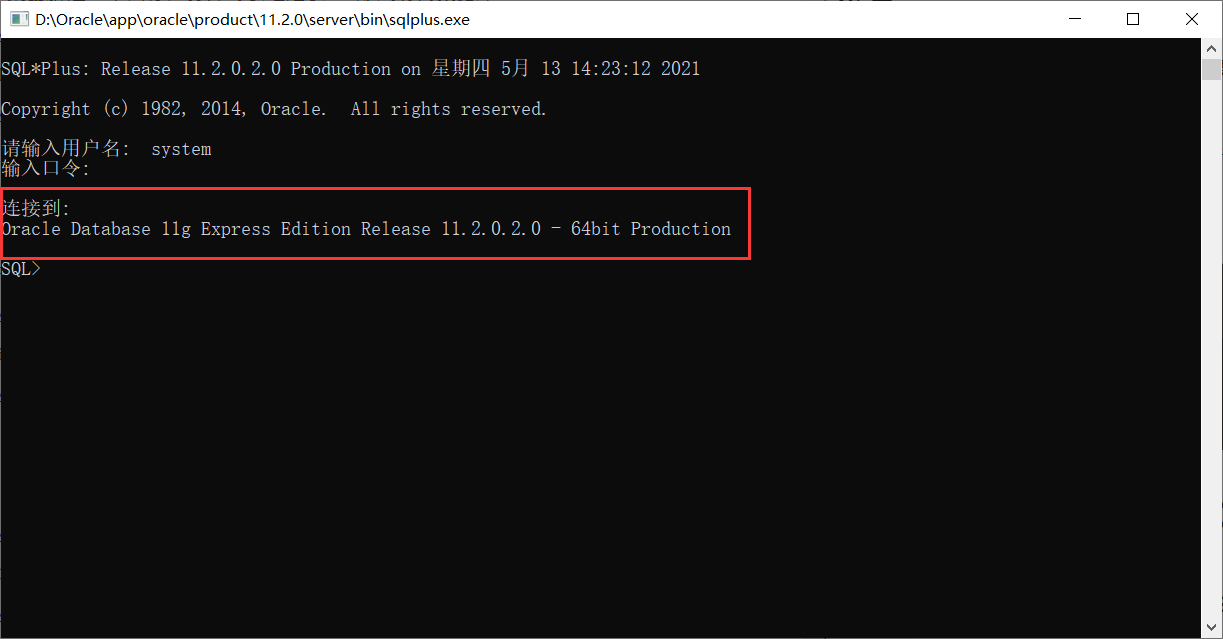前言
本教程讲解 Oracle Database Express Edition (XE) Release 11.2.0.2.0 (11gR2) 版本的下载安装教程!
该版本是一个便携式安装版本,直接安装,就可以了,非常方便。
由于官网的更新,找不到以前那种提供客户端服务端的安装了,所以这里不再讲解!
准备
访问 Oracle 官网下载该版本数据库。下载时需要登录账号,可百度搜索共享的 Oracle 账号!
下载地址:https://www.oracle.com/database/technologies/xe-prior-releases.html
选择适合自己的系统版本,本文以 Win10 为例。建议使用下载工具或者科学上网,下载更快!

安装 Oracle
下载后解压缩,双击打开文件夹中的“setup.exe” 安装程序,等待程序启动,进入安装程序。

开始安装,单击“下一步”
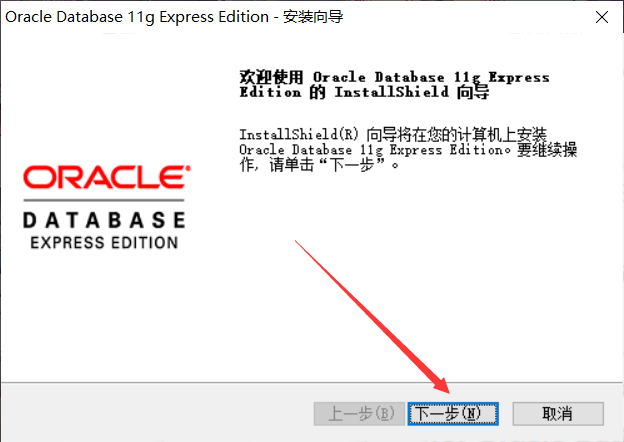
选择“我接受本许可协议中的条款”,然后单击“下一步”。
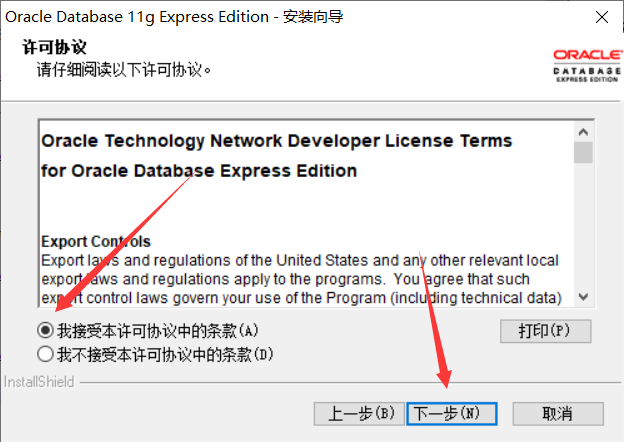
这一步是选择安装位置,由于文件程序比较大,建议安装 D 盘。新建一个 Oracle 文件夹,点击“浏览”,选择文件夹,注意查看目标文件夹,文件路径,然后单击“下一步”。
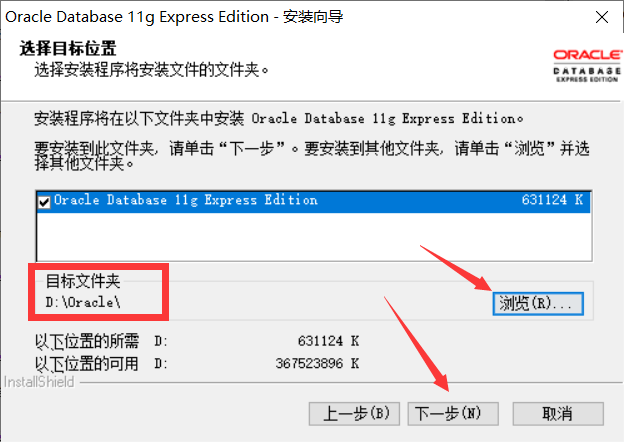
设置数据库的登录口令,即数据库密码,建议简单一点,比如:root,然后单击“下一步”。
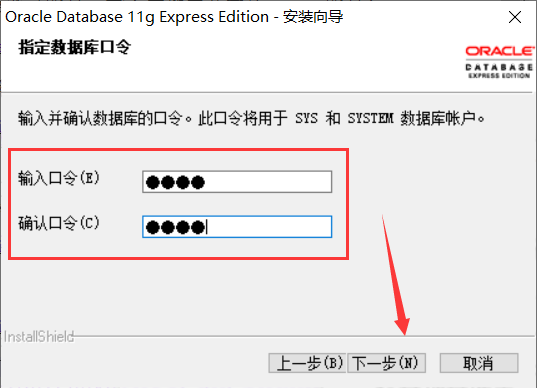
单击“安装”,开始安装。

安装过程比较慢,耐心等待安装完成!
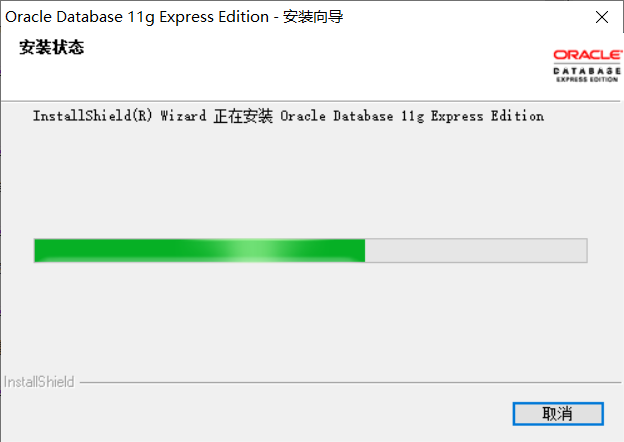
安装完成后,单击“完成”,即 Oracle 11gR2 已经安装完成了。

安装完成会在桌面新建一个图标,打开可以通过以 web 形式访问数据库。

双击打开,可能会弹出以下错误提示,这个是没有影响的,安装完成后重启一点电脑就可以了!
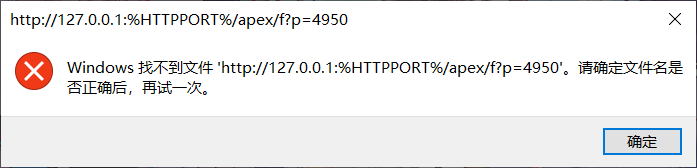
验证数据库
选择桌面生成的图标

鼠标右键打开文件所在位置,弹出文件夹,往上翻,在文件夹中找到 bin 文件夹。

双击,进入 bin 文件夹,往下翻,找到 sqlplus.exe 程序。

双击运行。
输入用户名:system(统一默认都是 system),回车

输入口令:(刚才安装时设置的口令),口令输入是不显示的,直接回车就行了。

若出现“连接到:Oracle Database 11g Express Edition Release 11.2.0.2.0 - 64bit Production”语句时,则安装成功!